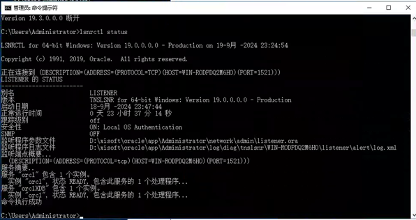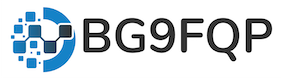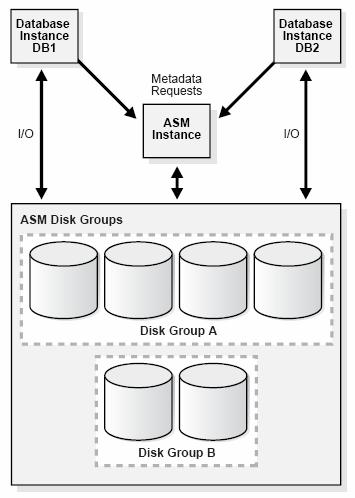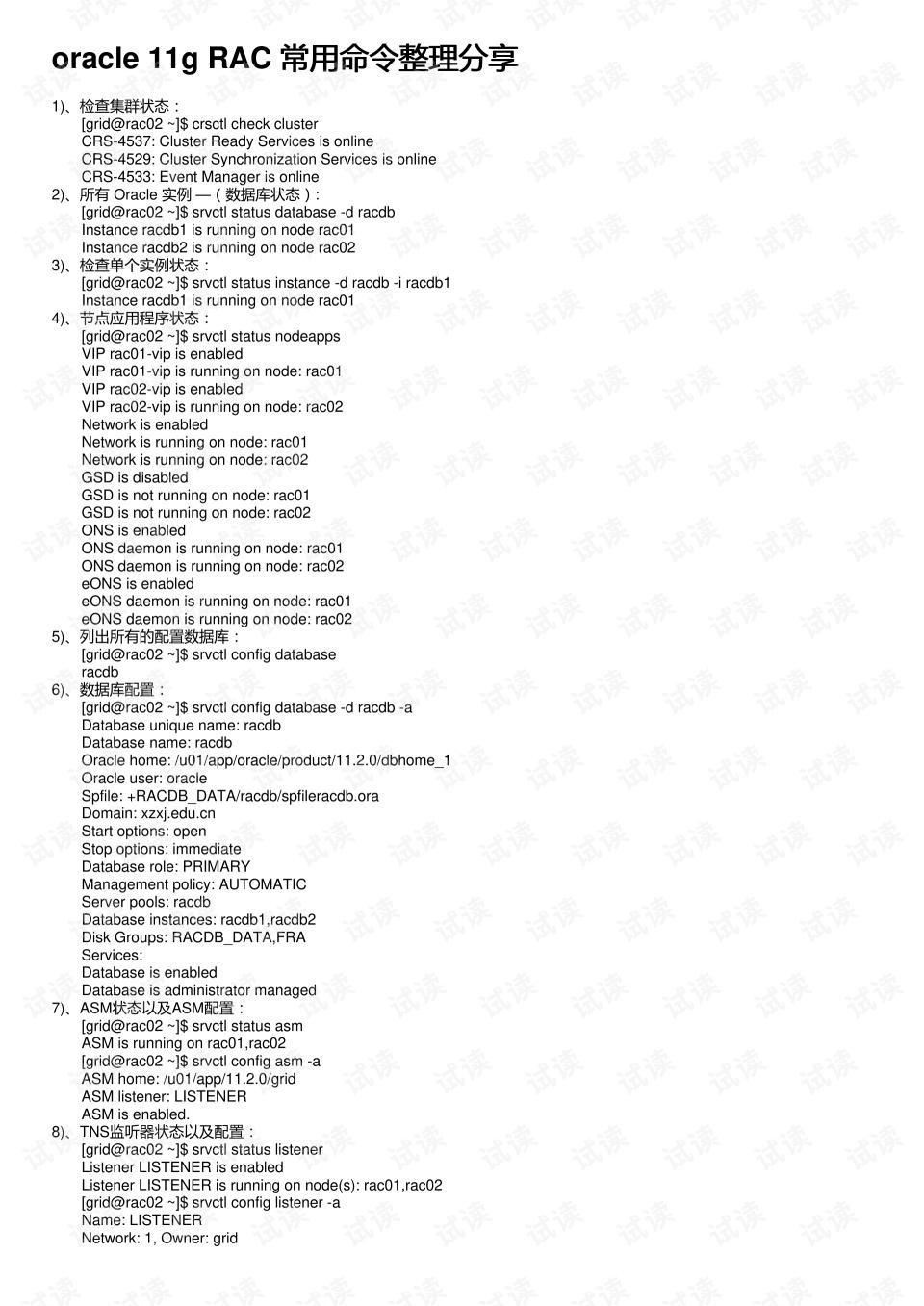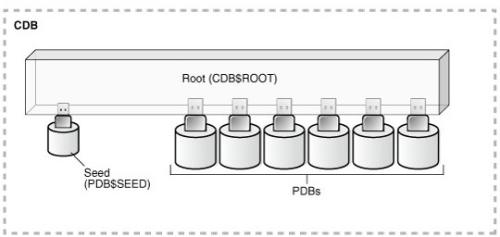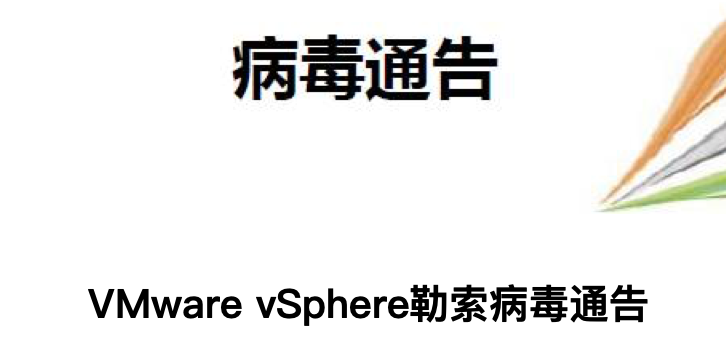1 安装准备
1.1 安装前确认(X86)
IP 地址: 192.168.1.100
1.2 用户名密码
用户名 | 密码 | 备注 |
administrator | **** | 系统用户 |
sys | password | DB 用户 |
system | password | DB 用户 |
1.3 存储
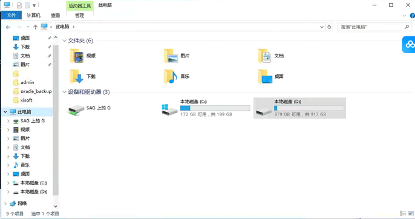
2 数据库软件安装
2.1 运行安装引导脚本开始安装
2.1.1 选择只安装数据库软件
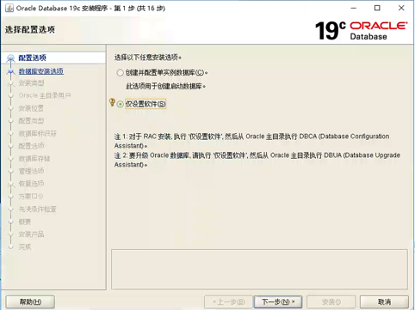
2.1.2 选择单实例模式
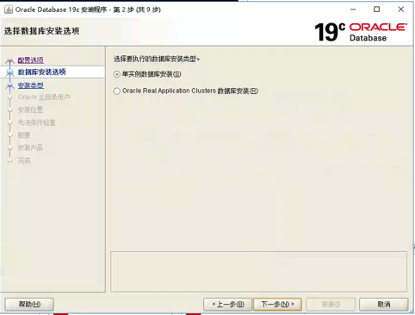
2.1.3 选择企业版
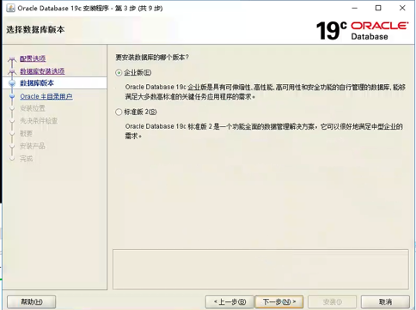
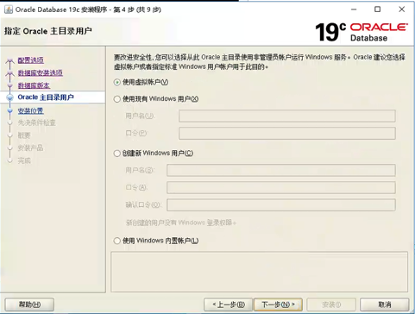
2.1.4 确认home目录
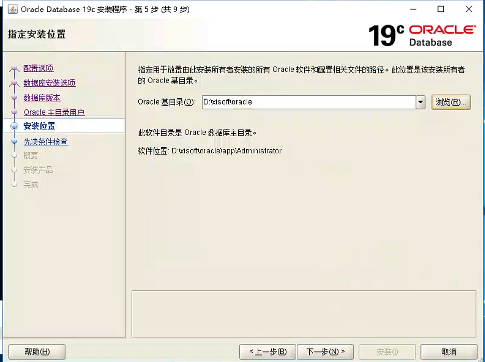
2.1.5 确认配置后开始应用
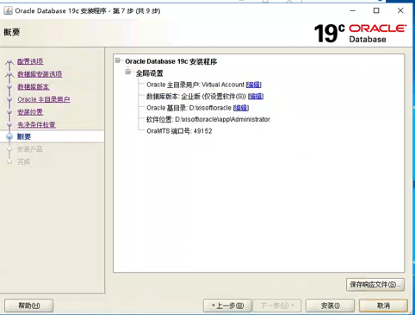
2.1.6 安装完成
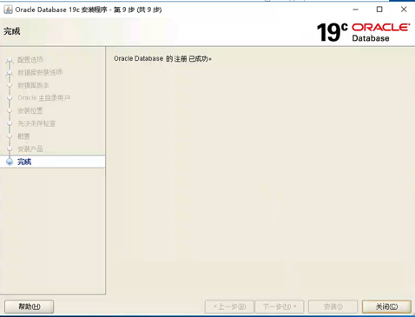
3 创建数据库
3.1 运行安装引导脚本开始安装
3.1.1 选择创建数据库
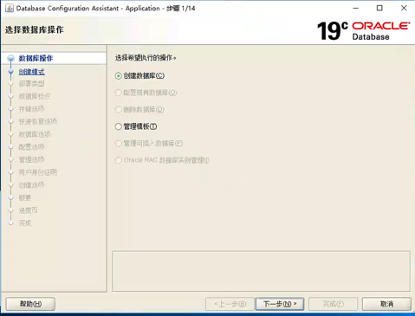
3.1.2 选择高级配置
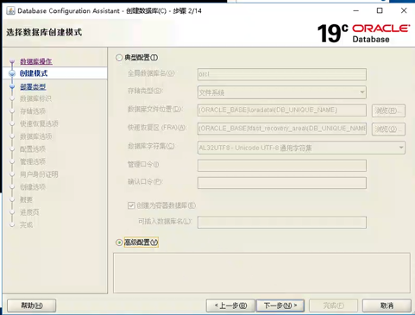
3.1.3 选择创建集群数据库
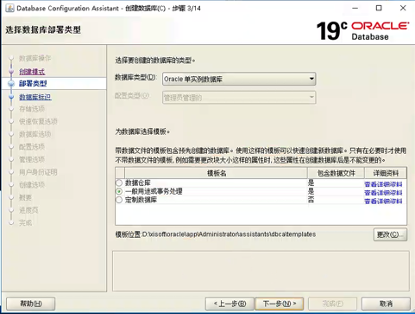
3.1.4 输入cdb信息
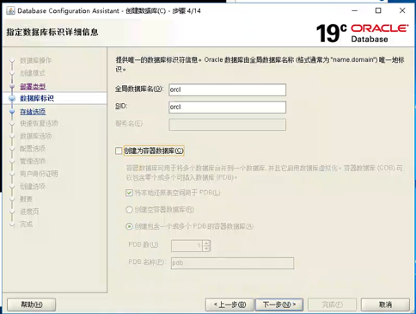
3.1.5 选择数据存放位置
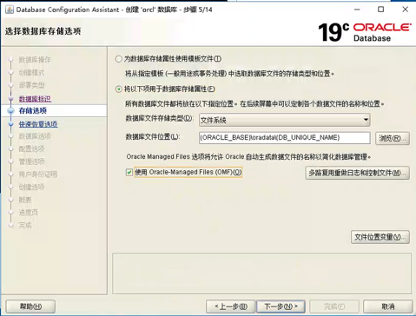
3.1.6 选择快速闪回区数据
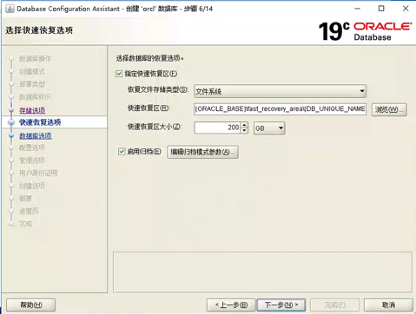
3.1.7 选择数据库内存
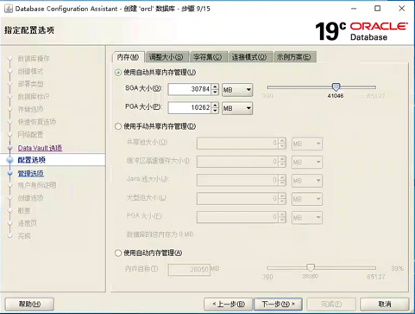
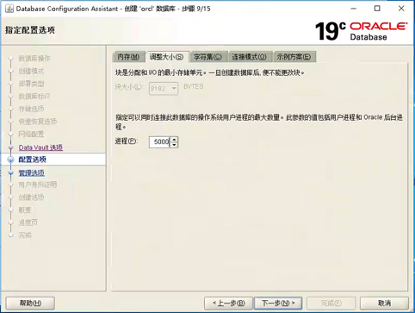
3.1.8 选择数据库字符集
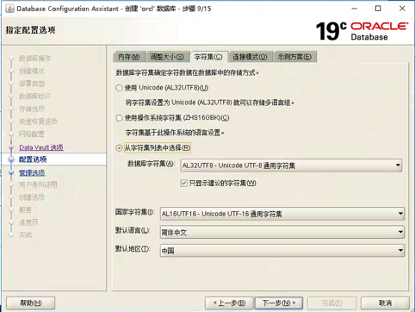
3.1.9 初始化数据库sys用户密码
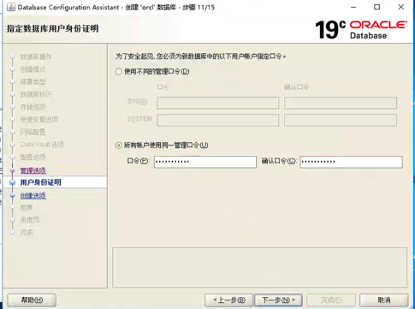
3.1.10 选择创建数据库
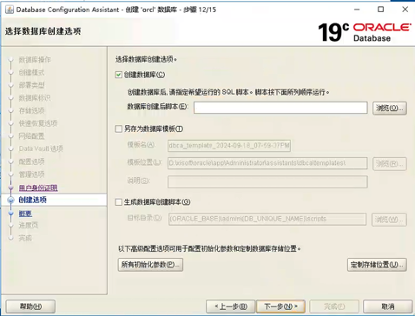
3.1.11 确认配置后开始应用配置
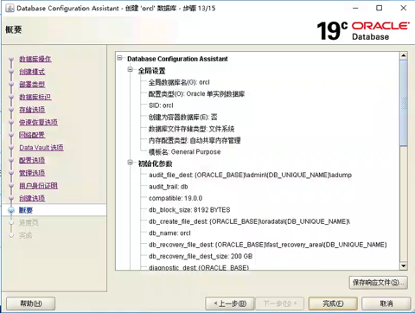
3.1.12 创建完成
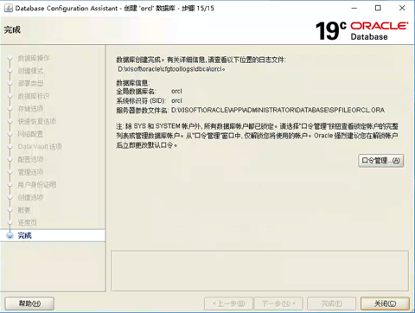
3.1.13 查看创建的数据库
SQL> select instance_name,startup_time,status,database_status from gv$instance;
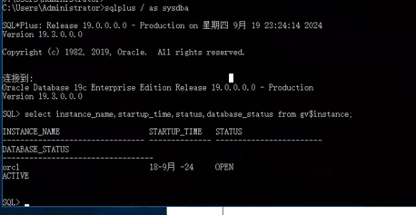
3.1.14 查看监听